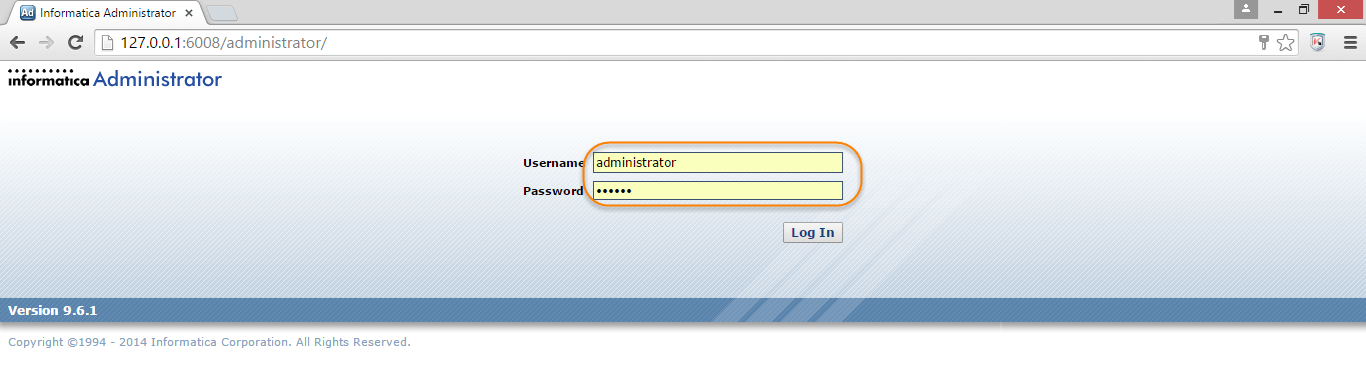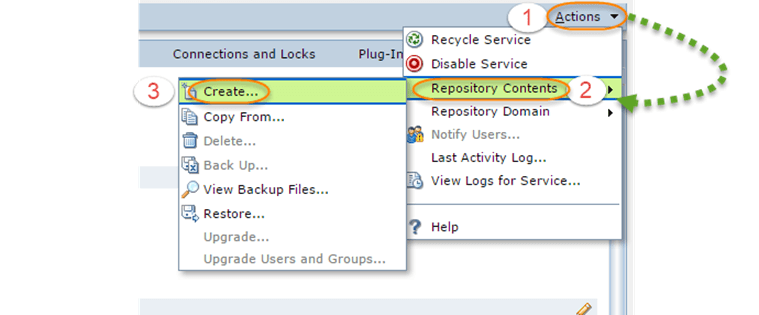Cum se configurează clientul și depozitul în Informatica
După instalarea serverului și clientului Informatica, serverul Informatica trebuie configurat.
Arhitectura Informatica este orientata catre servicii Architectură (SOA). Prin urmare, înainte de a utiliza instrumentele Informatica, componentele server și client trebuie să fie instalate și configurate.
Condiție prealabilă pentru a configura clienții, serviciul de integrare și serviciul de depozit.
- Serverul și clientul Informatica trebuie instalate.
- Serviciul Informatica ar trebui să funcționeze.
- Oracle sau alte baze de date compatibile trebuie instalate, iar serviciul de baze de date trebuie să fie activ.
- Utilizatorii bazei de date trebuie să fie creați pentru serviciul de depozit.
-
Acreditările consolei administratorului de domeniu trebuie să fie disponibile (este configurată în timpul instalării serverului)
Următoarele componente trebuie configurate înainte de a putea începe să lucrați în Informatica PowerCenter.
- Domeniul Informatica
- crearea unui serviciu de depozit
- crearea serviciului de integrare
- Crearea utilizatorilor
Ce este domeniul Informatica?
Domeniul Informatica este o unitate administrativă de bază pentru diverse servicii și gazde.
Folosind consola de domeniu, puteți efectua diverse sarcini administrative, cum ar fi adăugarea unui nod, crearea unui serviciu de depozit, crearea unui serviciu de integrare, crearea unui serviciu de raportare, gestionarea și crearea de utilizatori, servicii de monitorizare etc.
În timpul instalării serverului Informatica, sistemul solicită configurarea acreditărilor de domeniu și a conexiunii la baza de date.
Trebuie să utilizați aceleași acreditări atunci când accesați consola de domeniu.
Cum se deschide pagina de pornire a administratorului
Pas 1) Din meniul programului deschideți pagina principală a administratorului Informatica
Aceasta va deschide pagina de pornire a domeniului în browserul web.
Depanare– dacă pagina de pornire nu se deschide, verificați dacă procesele serverului Informatica și serviciul de baze de date sunt în funcțiune. Dacă nu, începe la fel.
Pas 2) Introduceți acreditările de domeniu (aceste acreditări sunt generate în timpul instalării serverului).
Pas 3) La conectarea cu succes va apărea pagina de pornire a administratorului Informatica.
Cum se creează serviciul de depozit
Este primul serviciu care trebuie creat în consola de domeniu. Condiția prealabilă este să aveți un utilizator al bazei de date creat în baza de date împreună cu privilegii de bază (conectare, resurse), deoarece acest serviciu menține datele din depozit în baza de date. Puteți crea obiecte versionate în depozit folosind opțiunea de activare a controlului versiunii.
Puteți selecta oracle, DB2, Sybase sau SQL Baze de date server pentru a crea un depozit
Pas 1)
- Faceți clic dreapta pe numele domeniului
- Selectați o nouă opțiune
- Selectați serviciul de depozit PowerCenter.
Pas 2) În ecranul următor
- Introduceți numele pentru depozit
- Selectați Licență
- Selectați Nod
- Faceți clic pe butonul Următorul
Pas 3) În ecranul următor,
- Introduceți proprietățile bazei de date.
- Selectați opțiunea – activați controlul versiunii, dacă caracteristica de control al versiunii este necesară pentru dezvoltarea Informatica.
- Selectați butonul de terminare.
notițe – numele șirului de conexiune este numele serviciului instanței bazei de date.
Pas 4) Serviciul Repository va fi creat și va fi listat sub arborele de domeniu.
Depanare – dacă există o eroare în timpul creării serviciului, verificați dacă sunt furnizate acreditările corecte ale bazei de date și dacă șirul de conexiune este corect. După orice modificări aduse proprietăților depozitului, reciclați serviciul de depozit pentru a face modificările efective.
Cum se creează conținutul depozitului
După ce serviciul de depozit este creat, conținutul depozitului trebuie creat (aceasta este o activitate unică pentru un depozit). Fără conținutul depozitului, nu puteți porni serviciul de depozit. Conținutul depozitului este practic tabele de baze de date care conțin detaliile obiectelor create în Informatica.
Pas 1) Selectați serviciul de depozit din arborele domeniului.
Pas 2) După selectarea serviciului de depozit.
- Selectați meniul de acțiuni din partea dreaptă a paginii
- Selectați opțiunea conținutului depozitului
-
Selectați opțiunea de creare
Pas 3) În ecranul următor
- Selectați opțiunile depozitului local/global (o păstrăm nebifat pentru a crea depozitul local)
- Selectați controlul versiunii (dacă este necesar, îl păstrăm nebifat pentru a omite funcția de control al versiunii)
- Faceți clic pe ok.
Pas 4) Odată ce conținutul depozitului este creat, schimbați serviciul de depozit din modul exclusiv în modul normal
notițe – Dacă serviciul de depozit este în modul exclusiv, utilizatorii nu se vor putea conecta la depozit
Selectați opțiunea de editare a proprietății a depozitului
Pas 5)
- Selectați modul de la exclusiv la normal
- Selectați butonul ok.
Odată terminat, serviciul de depozit va rula în modul normal.
Cum se creează serviciul de integrare
Serviciul de integrare este responsabil pentru executarea fluxurilor de lucru. Ori de câte ori, orice flux de lucru este executat de la managerul de flux de lucru, planificator sau promptul de comandă, serviciul de integrare primește o solicitare. Acest serviciu blochează fluxul de lucru respectiv, preia detaliile despre fluxul de lucru, mapare și sesiune din depozitul Informatica și execută fluxul de lucru. Acest serviciu este, de asemenea, responsabil pentru crearea jurnalelor de flux de lucru, citirea fișierelor cu parametri, crearea de fire de procesare pentru a executa fluxurile de lucru, executarea oricărei alte sarcini create în managerul de flux de lucru etc.
Pentru a crea serviciul de integrare
Etapa 1)
- Click dreapta pe domeniuarborele navigatorului
- Selectați o nouă opțiune
- Selectați serviciul de integrare PowerCenter
Pas 2) În acest pas vom,
- Introduceți numele serviciului de integrare
- Selectați licența
- Selectați un nod și faceți clic pe următorul.
Pas 3) Pe pagina următoare
- Selectați serviciul de depozit
- Introduceți numele de utilizator și parola de administrator Informatica.
- Selectați Finalizare.
Pas 4)Pentru a activa serviciul de integrare.
- Faceți clic pe Serviciu de integrare în arborele de domeniu și pe opțiunea Selectați acțiuni.
- Selectați opțiunea Activare serviciu
Când atât serviciul de integrare, cât și serviciile de depozit sunt create și activate, acestea ar trebui să fie în stare de funcționare.
Cum se configurează clientul și domeniul
Înainte de a începe să utilizați serviciul de integrare și depozit Informatica al serverului Informatica, trebuie să configurați domeniul Informatica la client. Pentru a adăuga domeniul la client sunt necesari următorii pași.
Etapa 1) Deschideți designerul de depozit Informatica
- Selectați meniul de depozit
- Selectați configurați domenii
Pas 2) Selectați opțiunea de adăugare a unui domeniu nou
Pas 3) În fereastra de adăugare a domeniului
- Introduceți numele domeniului
- Introduceți gazda Gateway
- Introduceți portul Gateway (numărul portului este atribuit în timpul procesului de instalare a serverului Informatica)
- Selectați ok
Pas 4) Depozitul va fi listat în partea dreaptă a ferestrei. Bifați caseta de selectare și Selectați ok.
Depozitul va fi listat în arborele de navigare al managerului de depozit.
Cum se creează un utilizator
Pentru a crea mapări în designerul Informatica și pentru a efectua diverse sarcini cum ar fi executarea fluxurilor de lucru, gestionarea folderelor de depozit, monitorizarea fluxurilor de lucru etc. este necesar un utilizator Informatica valid, iar utilizatorul trebuie să aibă privilegii. Un utilizator poate fi utilizator administrator sau utilizator dezvoltator în funcție de rolurile care îi sunt atribuite. Puteți crea orice nr. de utilizatori în funcție de cerințe.
Pentru a crea utilizator Informatica
Pas 1) În pagina de pornire Informatica Administrator Selectați fila securitate
Pas 2) În acest pas vom,
- Selectați fila utilizator
- Selectați meniul de acțiuni
- Selectați opțiunea de creare a utilizatorului
Pas 3) Pe pagina de creare a utilizatorului
- Introduceți numele de conectare dorit
- Introduceți parola dorită
- Confirma parola
- Selectați ok
Pas 4)Utilizatorul trebuie să aibă privilegii la domeniu și depozit, pentru a atribui privilegiul
- Faceți clic pe numele de utilizator
- Selectați fila privilegii
- Selectați domeniul.
Etapa 5) În fereastra de editare a rolului
- Bifați caseta de selectare a domeniului
- Bifați caseta de validare pentru serviciul de depozit
- Selectați ok.
Acest lucru va atribui utilizatorului privilegii de depozit și de domeniu.
Acum vă veți putea conecta la depozit folosind instrumente client.
Aceasta completează exercițiul de creare a serviciului de depozit, crearea serviciului de integrare, configurarea domeniului, crearea de utilizatori și adăugarea unui depozit în client.